- はじめに
- 概要
- CLI の使用方法
- スイッチの IP アドレスおよびデフォルト ゲートウェイの割り当て
- Cisco IOS Configuration Engine の設定
- スイッチ スタックの管理
- スイッチのクラスタ化
- スイッチの管理
- SDM テンプレートの設定
- スイッチ ベース認証の設定
- IEEE 802.1X ポートベース認証の設定
- Web ベース認証の設定
- インターフェイス特性の設定
- Auto Smartport マクロの設定
- VLAN の設定
- VTP の設定
- 音声 VLAN の設定
- プライベート VLAN の設定
- IEEE 802.1Q トンネリングおよびレイヤ 2 プロトコル トンネリングの設定
- STP の設定
- MSTP の設定
- オプションのスパニング ツリー機能の設定
- Flex Link および MAC アドレス テーブル 移動更新機能の設定
- Dynamic Host Configuration Protocol (DHCP)機能および IP ソース ガード (IPSG)機能の設定
- ダイナミック ARP インスペクションの設定
- IGMP スヌーピングおよび MVR の設定
- ポート単位のトラフィック制御の設定
- CDP の設定
- LLDP、LLDP-MED、および接続された場所 のサービスの設定
- UDLD の設定
- SPAN および RSPAN の設定
- RMON の設定
- システム メッセージ ロギングの設定
- SNMP の設定
- 組み込みイベント マネージャの設定
- ACL によるネットワーク セキュリティの設定
- QoS の設定
- EtherChannel およびリンクステート トラッ キングの設定
- IP ユニキャスト ルーティングの設定
- IPv6 ユニキャスト ルーティング の設定
- IPv6 MLD スヌーピングの設定
- IPv6 ACL の設定
- HSRP の設定
- Cisco IOS IP SLA 動作の設定
- 拡張オブジェクト トラッキングの設定
- WCCP による Web キャッシュ サービスの 設定
- IP マルチキャスト ルーティングの設定
- MSDP の設定
- フォールバック ブリッジングの設定
- トラブルシューティング
- オンライン診断の設定
- Catalyst 3750G Integrated Wireless LAN Controller スイッチの設定
- サポート対象 MIB
- Cisco IOS ファイル システム、コンフィギュ レーション ファイル、およびソフトウェア イ メージの操作
- Cisco IOS Release 12.2(52)SE でサポート されていないコマンド
- 索引
Catalyst 3750 スイッチ ソフトウェア コンフィギュレーション ガイド,12.2(52)SE
偏向のない言語
この製品のマニュアルセットは、偏向のない言語を使用するように配慮されています。このマニュアルセットでの偏向のない言語とは、年齢、障害、性別、人種的アイデンティティ、民族的アイデンティティ、性的指向、社会経済的地位、およびインターセクショナリティに基づく差別を意味しない言語として定義されています。製品ソフトウェアのユーザーインターフェイスにハードコードされている言語、RFP のドキュメントに基づいて使用されている言語、または参照されているサードパーティ製品で使用されている言語によりドキュメントに例外が存在する場合があります。シスコのインクルーシブランゲージに対する取り組みの詳細は、こちらをご覧ください。
翻訳について
このドキュメントは、米国シスコ発行ドキュメントの参考和訳です。リンク情報につきましては、日本語版掲載時点で、英語版にアップデートがあり、リンク先のページが移動/変更されている場合がありますことをご了承ください。あくまでも参考和訳となりますので、正式な内容については米国サイトのドキュメントを参照ください。
- Updated:
- 2017年5月27日
章のタイトル: スイッチの IP アドレスおよびデフォルト ゲートウェイの割り当て
スイッチの IP アドレスおよびデフォルト ゲートウェイの割り当て
この章では、自動および手動の各方法で、Catalyst 3750 スイッチの初期設定(たとえば、スイッチ IP アドレスの割り当てやデフォルトのゲートウェイ情報)を作成する方法について説明します。スイッチのスタートアップ コンフィギュレーションを変更する方法についても説明します。特に明記しないかぎり、 スイッチ という用語はスタンドアロン スイッチおよびスイッチ スタックを意味します。

(注) この章で使用するコマンドの構文および使用方法の詳細については、このリリースのコマンド リファレンスおよび『Cisco IOS IP Command Reference, Volume 1 of 3: Addressing and Services』を参照してください。これには、Cisco.com のホームページ([Documentation] > [Cisco IOS Software] > [12.2 Mainline] > [Command References])からアクセス可能です。

(注) IP アドレスおよび Dynamic Host Configuration Protocol(DHCP)の設定に関するこの章の情報は、IP バージョン 4(IPv4)固有の情報です。スイッチ上で IP バージョン 6(IPv6)の転送をイネーブルにする場合は、「IPv6 ユニキャスト ルーティングの設定」で、IPv6 アドレスのフォーマットおよび設定に固有の情報を参照してください。IPv6 機能をイネーブルにするには、スタック スイッチは拡張 IP サービス イメージを実行している必要があります。
起動プロセスの概要
スイッチを起動するには、『 Getting Started Guide 』または『 Hardware Installation Guide 』の手順に従って、スイッチを設置して電源をオンにし、スイッチの初期設定(IP アドレス、サブネット マスク、デフォルト ゲートウェイ、シークレットおよび Telnet パスワードなど)を行う必要があります。
通常の起動プロセスにはブートローダ ソフトウェアの動作が含まれます。ブート ローダは次のアクティビティを実行します。
•![]() 下位レベルの CPU 初期化を行います。CPU レジスタを初期化することにより、物理メモリがマッピングされる場所、容量、速度などを制御します。
下位レベルの CPU 初期化を行います。CPU レジスタを初期化することにより、物理メモリがマッピングされる場所、容量、速度などを制御します。
•![]() CPU サブシステムの Power-on Self-Test(POST; 電源投入時自己診断テスト)を行います。CPU DRAM と、フラッシュ ファイル システムを構成するフラッシュ デバイスの部分をテストします。
CPU サブシステムの Power-on Self-Test(POST; 電源投入時自己診断テスト)を行います。CPU DRAM と、フラッシュ ファイル システムを構成するフラッシュ デバイスの部分をテストします。
•![]() デフォルトの OS(オペレーティング システム)ソフトウェアをメモリにロードし、スイッチを起動します。
デフォルトの OS(オペレーティング システム)ソフトウェアをメモリにロードし、スイッチを起動します。
ブート ローダによってフラッシュ ファイル システムにアクセスしてから、OS をロードします。ブート ローダの使用目的は通常、OS のロード、圧縮解除、および起動に限定されます。OS が CPU を制御できるようになると、ブート ローダは、次にシステムがリセットされるか電源が投入されるまでは非アクティブになります。
また、OS が使用不可能になるほどの重大な障害が発生した場合は、ブート ローダはシステムにトラップドアからアクセスします。トラップドアからシステムへアクセスして、必要があれば、フラッシュ ファイル システムをフォーマットし、XMODEM プロトコルを使用して OS のソフトウェア イメージを再インストールし、失われたパスワードを回復し、最終的に OS を再起動できます。詳細については、「ソフトウェアで障害が発生した場合の回復」および「パスワードを忘れた場合の回復」を参照してください。

(注) パスワードの回復をディセーブルにできます。詳細については、「パスワード回復のディセーブル化」を参照してください。
スイッチ情報を割り当てるには、PC または端末をコンソール ポートに接続し、PC または端末エミュレーション ソフトウェアのボー レートおよびキャラクタ フォーマットをスイッチのコンソール ポートの設定と一致させておく必要があります。

(注) データ ビット オプションを 8 に設定した場合、パリティ オプションは「なし」に設定します。
スイッチ情報の割り当て
IP 情報を割り当てるには、スイッチのセットアップ プログラムを使用する方法、DHCP サーバを使用する方法、または手動で実行する方法があります。
特定の IP 情報の設定が必要な場合、スイッチのセットアップ プログラムを使用してください。このプログラムを使用すると、ホスト名とイネーブル シークレット パスワードを設定することもできます。また、任意で、Telnet パスワードを割り当てたり(リモート管理中のセキュリティ確保のため)、スイッチをクラスタのコマンドまたはメンバー スイッチとして、あるいはスタンドアロン スイッチとして設定したりできます。セットアップ プログラムの詳細については、『Hardware Installation Guide』を参照してください。
スイッチ スタックは単一の IP アドレスを使用して管理されます。IP アドレスは、システム レベルの設定値で、スタック マスターや他のスタック メンバー固有の設定ではありません。スタックからスタック マスターや他のスタック メンバーを削除しても、IP 接続は存続していれば、引き続き同じ IP アドレスを使用してスタックを管理できます。

(注) スイッチ スタックからスタック メンバーを削除した場合、各スタック メンバーは自身の IP アドレスを保持します。したがって、ネットワーク内で同じ IP アドレスを持つ 2 つのデバイスが競合するのを避けるため、スイッチ スタックから削除したスイッチの IP アドレスを変更しておきます。
サーバの設定後は DHCP サーバを使用して、IP 情報の集中管理と自動割り当てを行います。

(注) DHCP を使用している場合は、スイッチが動的に割り当てられた IP アドレスを受信してコンフィギュレーション ファイルを読み込むまでは、セットアップ プログラムからの質問に応答しないでください。
スイッチの設定手順を熟知している経験豊富なユーザの場合は、スイッチを手動で設定してください。それ以外のユーザは、前述のセットアップ プログラムを使用してください。
デフォルトのスイッチ情報
表 3-1 に、デフォルトのスイッチ情報を示します。
|
|
|
|---|---|
DHCP ベースの自動設定の概要
DHCP は、インターネット ホストおよびインターネットワーキング デバイスに設定情報を提供します。このプロトコルは、2 つのコンポーネントで構成されます。1 つは DHCP サーバからデバイスにコンフィギュレーション パラメータを提供するコンポーネント、もう 1 つはデバイスにネットワーク アドレスを割り当てるコンポーネントです。DHCP はクライアント/サーバ モデルに基づいています。指定された DHCP サーバが、動的に設定されるデバイスに対して、ネットワーク アドレスを割り当て、コンフィギュレーション パラメータを提供します。スイッチは、DHCP クライアントおよび DHCP サーバとして機能できます。
DHCP ベースの自動設定では、スイッチ(DHCP クライアント)は起動時に、IP アドレス情報およびコンフィギュレーション ファイルを使用して自動的に設定されます。
DHCP ベースの自動設定を使用すると、スイッチ上で DHCP クライアント側の設定を行う必要はありません。ただし、DHCP サーバで、IP アドレスに関連した各種リース オプションを設定する必要があります。DHCP を使用してネットワーク上でコンフィギュレーション ファイルをリレーする場合は、Trivial File Transfer Protocol(TFTP; 簡易ファイル転送プロトコル)サーバおよび Domain Name System(DNS; ドメイン ネーム システム)サーバの設定が必要なこともあります。

(注) スイッチ スタックと DHCP、DNS、TFTP サーバとの間では冗長接続を確立することを推奨します。接続されているスタック メンバーがスイッチ スタックから削除された場合でも、これらのサーバがアクセス可能なまま維持されるように保証する上で役立ちます。
スイッチの DHCP サーバは、スイッチと同じ LAN 上に配置することも、そのスイッチとは別の LAN 上に配置することもできます。DHCP サーバが異なる LAN 上で動作している場合、スイッチと DHCP サーバ間に、DHCP のリレー デバイスを設定する必要があります。リレー デバイスは、直接接続されている 2 つの LAN 間でブロードキャスト トラフィックを転送します。ルータはブロードキャスト パケットを転送しませんが、受信したパケットの宛先 IP アドレスに基づいてパケットを転送します。
DHCP クライアントの要求プロセス
スイッチを起動したときに、スイッチにコンフィギュレーション ファイルがない場合、DHCP クライアントが呼び出され、DHCP クライアントが DHCP サーバに設定情報を要求します。コンフィギュレーション ファイルが存在し、その設定に特定のルーテッド インターフェイスの ip address dhcp インターフェイス コンフィギュレーション コマンドが含まれる場合、DHCP クライアントが呼び出され、DHCP クライアントがインターフェイスに IP アドレス情報を要求します。
図 3-1 に、DHCP クライアントと DHCP サーバ間で交換される一連のメッセージを示します。
図 3-1 DHCP クライアント/サーバ間のメッセージ交換

クライアントであるスイッチ A は、DHCP サーバの場所を特定するために、DHCPDISCOVER メッセージをブロードキャストします。DHCP サーバは、DHCPOFFER ユニキャスト メッセージによって、使用可能なコンフィギュレーション パラメータ(IP アドレス、サブネット マスク、ゲートウェイ IP アドレス、DNS IP アドレス、IP アドレス用のリースなど)をクライアントに提示します。
DHCPREQUEST ブロードキャスト メッセージでは、クライアントは、提示された設定情報に対して、DHCP サーバに正式な要求を戻します。この正式な要求はブロードキャストされるため、クライアントから DHCPDISCOVER ブロードキャスト メッセージを受信した他のすべての DHCP サーバは、クライアントに提示した IP アドレスを再利用できます。
DHCP サーバは、DHCPACK ユニキャスト メッセージをクライアントに戻すことで、IP アドレスがクライアントに割り当てられたことを確認します。このメッセージによって、クライアントとサーバはバインドされ、クライアントはサーバから受信した設定情報を使用します。スイッチの受信する情報量は、DHCP サーバの設定方法によって異なります。詳細については、「TFTP サーバの設定」を参照してください。
DHCPOFFER ユニキャスト メッセージによって送信されたコンフィギュレーション パラメータが無効である(コンフィギュレーション エラーがある)場合、クライアントは DHCP サーバに、DHCPDECLINE ブロードキャスト メッセージを戻します。
DHCP サーバはクライアントに、提示されたコンフィギュレーション パラメータが割り当てられていない、パラメータのネゴシエーション中にエラーが発生した、または DHCPOFFER メッセージに対するクライアントの応答が遅れている(DHCP サーバがパラメータを別のクライアントに割り当てた)という意味の DHCPNAK 拒否ブロードキャスト メッセージを送信します。
DHCP クライアントは、複数の DHCP サーバまたは BOOTP サーバから提示を受け取り、そのうちの任意の 1 つを受け入れることができますが、通常は最初に受け取った提示を受け入れます。DHCP サーバから IP アドレスの提示があった場合でも、必ずしもそのアドレスがスイッチに割り当てられるわけではありません。ただし、サーバは通常、クライアントが正式にアドレスを要求するまではアドレスを確保しておきます。スイッチが BOOTP サーバからの応答を受け入れて、自身を設定する場合、スイッチはスイッチ コンフィギュレーション ファイルを入手するために、TFTP 要求をユニキャストするのではなくブロードキャストします。
DHCP ホスト名オプションによって、スイッチのグループは一元管理 DHCP サーバからホスト名と標準設定を入手します。クライアント(スイッチ)は、DCHPDISCOVER メッセージに、DHCP サーバからホスト名とその他の設定パラメータを要求するために使用されるオプション 12 フィールドを含めます。すべてのクライアントの設定ファイルは、DHCP 入手ホスト名を除いて同一です。
クライアントにデフォルトのホスト名がある( hostname name グローバル コンフィギュレーション コマンドが設定されていない、または no hostname グローバル コンフィギュレーション コマンドが入力されてホスト名が削除されている)場合、 ip address dhcp インターフェイス コンフィギュレーション コマンドが入力されたときはパケットに DHCP ホスト名オプションが含められません。この場合、クライアントがインターフェイスの IP アドレス取得中に DHCP ホスト名オプションを DHCP 相互作用から受信すると、クライアントは DHCP ホスト名オプションを受け取り、システムが現在ホスト名を設定していることを示すフラグを設定します。
DHCP ベースの自動設定およびイメージ アップデートの概要
DHCP サーバの設定に DHCP イメージ アップグレード機能を使用すると、ネットワーク内の複数のスイッチに新しいイメージ ファイルと新しいコンフィギュレーション ファイルの両方をダウンロードできます。この機能は、ネットワークに追加された複数の新しいスイッチにそれぞれ同じイメージと設定を受信させるのに効果的です。
DHCP イメージ アップグレードには、DHCP 自動設定と DHCP 自動イメージ アップデートの 2 つのタイプがあります。
DHCP 自動設定
DHCP 自動設定は、DHCP サーバからネットワーク内の複数のスイッチにコンフィギュレーション ファイルをダウンロードします。ダウンロードされたコンフィギュレーション ファイルはそのスイッチの実行コンフィギュレーション ファイルになります。フラッシュに保存されているブートアップ コンフィギュレーション ファイルは上書きされません。スイッチをリロードすることで上書きされます。
DHCP 自動イメージ アップデート
DHCP 自動設定の DHCP 自動イメージ アップグレードは、ネットワーク内の複数のスイッチに新しいイメージ ファイルと新しいコンフィギュレーション ファイルの両方をダウンロードします。新しいコンフィギュレーション ファイルとイメージ ファイルをダウンロードするスイッチには設定は必要ありません(または、工場出荷時のデフォルト設定だけが行われています)。
新しいコンフィギュレーション ファイルがすでに設定されているスイッチにダウンロードされた場合、ダウンロードされた設定はスイッチに保存されているコンフィギュレーション ファイルに追加されます(既存の設定はダウンロードされたファイルに上書きされません)。

(注) スイッチで DHCP 自動イメージ アップデートをイネーブルにする場合、イメージとコンフィギュレーション ファイルが保存されている TFTP サーバのオプション 67(コンフィギュレーション ファイル名)とオプション 66(DHCP サーバ ホスト名)、オプション 150(TFTP サーバ アドレス)、オプション 125(ファイルの説明)を正確に設定する必要があります。
スイッチを DHCP サーバとして設定する場合の手順については、「DHCP ベースの自動設定の設定」および『Cisco IOS IP Configuration Guide』Release12.2 の「IP Addressing and Services」セクションにある「Configuring DHCP」セクションを参照してください。
ネットワークにスイッチをインストールすると、自動イメージ アップデート機能が開始します。ダウンロードされたコンフィギュレーション ファイルはスイッチの実行コンフィギュレーション ファイルに保存され、次に新しいイメージのダウンロードとインストールが始まります。スイッチをリブートすると、そのコンフィギュレーション ファイルはスイッチに保存されます。
制限事項
•![]() ネットワーク内に IP アドレスが割り当てられてないアップ ステートのレイヤ 3 インターフェイスが最低 1 つ必要です。これがない場合、DHCP ベースの自動設定による保存設定プロセスは停止します。
ネットワーク内に IP アドレスが割り当てられてないアップ ステートのレイヤ 3 インターフェイスが最低 1 つ必要です。これがない場合、DHCP ベースの自動設定による保存設定プロセスは停止します。
•![]() タイムアウトが設定されてない場合、DHCP ベースの自動設定による保存設定機能は IP アドレスを無制限にダウンロードしようとします。
タイムアウトが設定されてない場合、DHCP ベースの自動設定による保存設定機能は IP アドレスを無制限にダウンロードしようとします。
•![]() コンフィギュレーション ファイルをダウンロードすることができない、またはコンフィギュレーション ファイルが壊れている場合、自動インストール プロセスは停止します。
コンフィギュレーション ファイルをダウンロードすることができない、またはコンフィギュレーション ファイルが壊れている場合、自動インストール プロセスは停止します。

(注) TFTP からダウンロードされたコンフィギュレーション ファイルは実行コンフィギュレーション ファイルの既存設定とマージされますが、write memory または copy running-configuration startup-configuration 特権 EXEC コマンドを実行しないかぎり、NVRAM には保存されません。ダウンロードされた設定がスタートアップ コンフィギュレーション ファイルに保存されても、次のシステム再起動中には反映されないので注意してください。
DHCP ベースの自動設定の設定
•![]() 「構成例」
「構成例」
DHCP サーバ設定時の注意事項
デバイスを DHCP サーバとして設定する場合、次の注意事項に従ってください。
DHCP サーバには、スイッチのハードウェア アドレスによって各スイッチと結び付けられている予約済みのリースを設定する必要があります。
スイッチに IP アドレス情報を受信させるには、DHCP サーバに次のリース オプションを設定する必要があります。
•![]() ルータの IP アドレス(スイッチで使用するデフォルト ゲートウェイ アドレス)(必須)
ルータの IP アドレス(スイッチで使用するデフォルト ゲートウェイ アドレス)(必須)
スイッチに TFTP サーバからコンフィギュレーション ファイルを受信させる場合は、DHCP サーバに次のリース オプションを設定する必要があります。
•![]() ブート ファイル名(クライアントが必要とするコンフィギュレーション ファイル名)(推奨)
ブート ファイル名(クライアントが必要とするコンフィギュレーション ファイル名)(推奨)
DHCP サーバの設定によっては、スイッチは IP アドレス情報またはコンフィギュレーション ファイル、あるいはその両方を受信できます。
前述のリース オプションを設定しなかった場合、DHCP サーバは、設定されたパラメータだけを使用してクライアントの要求に応答します。IP アドレスおよびサブネット マスクが応答に含まれていないと、スイッチは設定されません。ルータの IP アドレスまたは TFTP サーバ名が見つからなかった場合、スイッチは TFTP 要求をユニキャストしないでブロードキャストする場合があります。その他のリース オプションは、使用できなくても自動設定には影響しません。
スイッチは DHCP サーバとして機能します。デフォルトでは、Cisco IOS DHCP サーバおよびリレー エージェント機能はスイッチ上でイネーブルですが、設定されていません。これらの機能は動作しません。DHCP サーバがシスコ製の装置の場合、DHCP の設定の詳細については、『 Cisco IOS IP Configuration Guide 』の「IP Addressing and Services」セクションにある「Configuring DHCP」セクションを参照してください。これには、Cisco.com のホームページ([Documentation] > [Cisco IOS Software] > [12.2 Mainline] > [Configuration Guides])からアクセス可能です。
データベースをバインドする DHCP は、スタック マスターで管理されます。新しいスタック マスターが割り当てられる場合は、新しいマスターは保存されているバインド データベースを TFTP サーバからダウンロードします。スタック マスターに障害が生じると、保存されていないバインド データベースは失われます。失われたバインドに関連する IP アドレスは、解除されます。 ip dhcp database url [ timeout seconds | write-delay seconds ] グローバル コンフィギュレーション コマンドを使用して、自動バックアップを設定する必要があります。
スタック マージが発生すると、スタック メンバーとなるスタック マスターは、すべての DHCP リースのバインドを失います。スタックを分割すると、分割された新しいマスターは、既存の DHCP リースのバインドではなく、新しい DHCP サーバの動作をします。
スイッチ スタックの詳細については、 「スイッチ スタックの管理」 を参照してください。
TFTP サーバの設定
DHCP サーバの設定に基づいて、スイッチは TFTP サーバから 1 つまたは複数のコンフィギュレーション ファイルをダウンロードしようとします。TFTP サーバへの IP 接続に必要なすべてのオプションについてスイッチに応答するよう DHCP を設定している場合で、なおかつ、TFTP サーバ名、アドレス、およびコンフィギュレーション ファイル名を指定して DHCP サーバを設定している場合、スイッチは指定された TFTP サーバから指定されたコンフィギュレーション ファイルをダウンロードしようとします。
コンフィギュレーション ファイル名、および TFTP サーバを指定しなかった場合、またはコンフィギュレーション ファイルをダウンロードできなかった場合は、スイッチはファイル名と TFTP サーバアドレスをさまざまに組み合わせてコンフィギュレーション ファイルをダウンロードしようとします。ファイルには、(存在する場合)特定のコンフィギュレーション ファイル名と次のファイルが指定されています。network-config、cisconet.cfg、 hostname .config、または hostname .cfg です。この場合、 hostname はスイッチの現在のホスト名です。使用される TFTP サーバ アドレスには、(存在する場合)指定された TFTP サーバのアドレス、およびブロードキャスト アドレス(255.255.255.255)が含まれています。
スイッチが正常にコンフィギュレーション ファイルをダウンロードするには、TFTP サーバのベース ディレクトリに 1 つまたは複数のコンフィギュレーション ファイルが含まれていなければなりません。含めることのできるファイルは、次のとおりです。
•![]() DHCP 応答で指定されているコンフィギュレーション ファイル(実際のスイッチ コンフィギュレーション ファイル)
DHCP 応答で指定されているコンフィギュレーション ファイル(実際のスイッチ コンフィギュレーション ファイル)
•![]() network-confg または cisconet.cfg ファイル(デフォルトのコンフィギュレーション ファイル)
network-confg または cisconet.cfg ファイル(デフォルトのコンフィギュレーション ファイル)
•![]() router-confg または ciscortr.cfg ファイル(これらのファイルには、すべてのスイッチに共通のコマンドが含まれています。通常、DHCP および TFTP サーバが適切に設定されていれば、これらのファイルはアクセスされません)
router-confg または ciscortr.cfg ファイル(これらのファイルには、すべてのスイッチに共通のコマンドが含まれています。通常、DHCP および TFTP サーバが適切に設定されていれば、これらのファイルはアクセスされません)
DHCP サーバ リース データベースに TFTP サーバ名を指定する場合は、DNS サーバのデータベースに TFTP サーバ名と IP アドレスのマッピングを設定することも必要です。
使用する TFTP サーバが、スイッチとは異なる LAN 上にある場合、またはスイッチがブロードキャスト アドレスを使用してアクセスした場合(前述のすべての必須情報が DHCP サーバの応答に含まれていない場合に発生)は、リレーを設定して TFTP サーバに TFTP パケットを転送する必要があります。詳細については、「リレー デバイスの設定」を参照してください。適切な解決方法は、必要なすべての情報を使用して DHCP サーバを設定することです。
DNS の設定
DHCP サーバは、DNS サーバを使用して TFTP サーバ名を IP アドレスに変換します。DNS サーバ上で、TFTP サーバ名から IP アドレスへのマッピングを設定する必要があります。TFTP サーバには、スイッチのコンフィギュレーション ファイルが存在します。
DHCP の応答時に IP アドレスを取得する DHCP サーバのリース データベースに、DNS サーバの IP アドレスを設定できます。リース データベースには、DNS サーバの IP アドレスを 2 つまで入力できます。
DNS サーバは、スイッチと同じ LAN 上に配置することも、そのスイッチとは別の LAN 上に配置することもできます。DHCP サーバが別の LAN 上に存在する場合、スイッチはルータを介して DHCP サーバにアクセスできなければなりません。
リレー デバイスの設定
異なる LAN 上にあるホストからの応答が必要なブロードキャスト パケットをスイッチが送信する場合は、リレー デバイス( リレー エージェント )を設定する必要があります。スイッチが送信する可能性のあるブロードキャスト パケットの例として DHCP パケット、DNS パケット、場合によっては TFTP パケットが挙げられます。リレー デバイスは、インターフェイス上の受信ブロードキャスト パケットを宛先ホストに転送するように設定しなければなりません。
リレー デバイスがシスコ製ルータである場合、IP ルーティングをイネーブルにし( ip routing グローバル コンフィギュレーション コマンド)、 ip helper-address インターフェイス コンフィギュレーション コマンドを使用して、ヘルパー アドレスを設定します。
図 3-2 では、ルータ インターフェイスを次のように設定しています。
router(config-if)# ip helper-address 20.0.0.2
router(config-if)# ip helper-address 20.0.0.3
router(config-if)# ip helper-address 20.0.0.4
router(config-if)# ip helper-address 10.0.0.1

(注) スイッチをリレー デバイスとして機能させる場合は、インターフェイスをルーテッド ポートに設定してください。詳細については、「ルーテッド ポート」および「レイヤ 3 インターフェイスの設定」を参照してください。
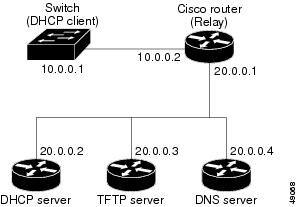
コンフィギュレーション ファイルの入手方法
IP アドレスおよびコンフィギュレーション ファイル名が DHCP で専用のリースとして取得できるかどうかに応じて、スイッチは次の方法で設定情報を入手します。
•![]() IP アドレスおよびコンフィギュレーション ファイル名が、スイッチ用に予約され、DHCP 応答(1 ファイル読み込み方式)で提供されている場合
IP アドレスおよびコンフィギュレーション ファイル名が、スイッチ用に予約され、DHCP 応答(1 ファイル読み込み方式)で提供されている場合
スイッチは DHCP サーバから、IP アドレス、サブネット マスク、TFTP サーバ アドレス、およびコンフィギュレーション ファイル名を受信します。スイッチは、TFTP サーバにユニキャスト メッセージを送信し、指定されたコンフィギュレーション ファイルをサーバのベース ディレクトリから取得して、ブートアップ プロセスを完了します。
•![]() スイッチの IP アドレスおよびコンフィギュレーション ファイル名が予約されているが、DHCP 応答に TFTP サーバ アドレスが含まれていない場合(1 ファイル読み込み方式)
スイッチの IP アドレスおよびコンフィギュレーション ファイル名が予約されているが、DHCP 応答に TFTP サーバ アドレスが含まれていない場合(1 ファイル読み込み方式)
スイッチは DHCP サーバから、IP アドレス、サブネット マスク、およびコンフィギュレーション ファイル名を受信します。スイッチは、TFTP サーバにブロードキャスト メッセージを送信し、指定されたコンフィギュレーション ファイルをサーバのベース ディレクトリから取得して、ブートアップ プロセスを完了します。
•![]() IP アドレスだけがスイッチ用に予約され、DHCP 応答で提供されており、コンフィギュレーション ファイル名は提供されない場合(2 ファイル読み込み方式)
IP アドレスだけがスイッチ用に予約され、DHCP 応答で提供されており、コンフィギュレーション ファイル名は提供されない場合(2 ファイル読み込み方式)
スイッチは DHCP サーバから、IP アドレス、サブネット マスク、および TFTP サーバ アドレスを受信します。スイッチは、TFTP サーバにユニキャストメッセージを送信し、network-confg または cisconet.cfg のデフォルト コンフィギュレーション ファイルを取得します(network-confg ファイルが読み込めない場合、スイッチは cisconet.cfg ファイルを読み込みます)。
デフォルト コンフィギュレーション ファイルには、スイッチのホスト名から IP アドレスへのマッピングが含まれています。スイッチは、ファイルの情報をホスト テーブルに書き込み、ホスト名を入手します。ファイルにホスト名がない場合、スイッチは DHCP 応答で指定されたホスト名を使用します。DHCP 応答でホスト名が指定されていない場合、スイッチはデフォルトの Switch をホスト名として使用します。
デフォルトのコンフィギュレーション ファイルまたは DHCP 応答からホスト名を入手したあと、スイッチはホスト名と同じ名前のコンフィギュレーション ファイル(network-confg または cisconet.cfg のどちらが先に読み込まれたかに応じて、 hostname -confg または hostname .cfg)を TFTP サーバから読み込みます。cisconet.cfg ファイルが読み込まれている場合は、ホストのファイル名は 8 文字に切り捨てられます。
network-confg、cisconet.cfg、またはホスト名と同じ名前のファイルを読み込むことができない場合、スイッチは router-confg ファイルを読み込みます。router-confg ファイルを読み込むことができない場合、スイッチは ciscortr.cfg ファイルを読み込みます。

(注) DHCP 応答から TFTP サーバを入手できなかった場合、ユニキャスト伝送によるコンフィギュレーション ファイルの読み込みに失敗した場合、または TFTP サーバ名を IP アドレスに変換できない場合には、スイッチは TFTP サーバ要求をブロードキャストします。
構成例
図 3-3 に、DHCP ベースの自動設定を使用して IP 情報を検索するネットワークの構成例を示します。
図 3-3 DHCP ベースの自動設定を使用するネットワークの構成例

表 3-2 は、DHCP サーバ上の予約リースの設定例です。
|
|
|
|
|
|
|---|---|---|---|---|
DNS サーバは、TFTP サーバ名 tftpserver を IP アドレス 10.0.0.3 にマッピングします。
TFTP サーバのベース ディレクトリは、/tftpserver/work/ に設定されています。このディレクトリには、2 ファイル読み込み方式で使用される network-confg ファイルがあります。このファイルには、IP アドレスに基づいてスイッチに割り当てられるホスト名が含まれています。ベース ディレクトリには、次に示すように、各スイッチのコンフィギュレーション ファイル( switcha-confg 、 switchb-confg など)も含まれています。
スイッチ A ~ D には、コンフィギュレーション ファイルは存在しません。
図 3-3 の場合、スイッチ A はコンフィギュレーション ファイルを次のようにして読み込みます。
•![]() DHCP サーバから IP アドレス 10.0.0.21 を入手します。
DHCP サーバから IP アドレス 10.0.0.21 を入手します。
•![]() DHCP サーバの応答でコンフィギュレーション ファイル名が提供されない場合、スイッチ A は TFTP サーバのベース ディレクトリから network-confg ファイルを読み込みます。
DHCP サーバの応答でコンフィギュレーション ファイル名が提供されない場合、スイッチ A は TFTP サーバのベース ディレクトリから network-confg ファイルを読み込みます。
•![]() ホスト テーブルに network-confg ファイルの内容を追加します。
ホスト テーブルに network-confg ファイルの内容を追加します。
•![]() IP アドレス 10.0.0.21 をもとにホスト テーブルを検索し、ホスト名(switcha)を取得します。
IP アドレス 10.0.0.21 をもとにホスト テーブルを検索し、ホスト名(switcha)を取得します。
•![]() ホスト名に対応するコンフィギュレーション ファイルを読み込みます。たとえば、TFTP サーバから switch1-confg を読み込みます。
ホスト名に対応するコンフィギュレーション ファイルを読み込みます。たとえば、TFTP サーバから switch1-confg を読み込みます。
DHCP の自動設定およびイメージ アップデート機能の設定
DHCP を使用して新しいイメージや設定をスイッチにダウンロードするには、最低 2 つのスイッチが必要です(DHCP サーバ用および TFTP サーバ用)。クライアントのスイッチは、新しいコンフィギュレーション ファイルか、または新しいコンフィギュレーション ファイルと新しいイメージ ファイルをダウンロードするように設定します。
DHCP 自動設定の設定(コンフィギュレーション ファイルのみ)
TFTP および DHCP の DHCP 自動設定で新しいコンフィギュレーション ファイルを新しいスイッチにダウンロードするには、特権 EXEC モードで次の手順を実行します。
|
|
|
|
|---|---|---|
DHCP アドレス プールのサブネット ネットワーク番号とマスクを指定します。 (注) プレフィクス長は、アドレス プレフィクスからなるビット数で指定します。クライアントのネットワーク マスクを指定する代わりにプレフィクスを使用できます。プレフィクス長はフォワード スラッシュ(/)の前に入力してください。 |
||
DHCP の自動イメージ アップデートの設定(コンフィギュレーション ファイルとイメージ)
TFTP および DHCP の DHCP 自動設定で新しいイメージおよび新しいコンフィギュレーション ファイルを新しいスイッチにダウンロードするには、特権 EXEC モードで次の手順を実行します。

(注) 表の手順に従う前に、スイッチにアップロードするテキスト ファイルを作成しておく必要があります(例:autoinstall_dhcp)。テキスト ファイルにダウンロードするイメージの名前を入力します。イメージは bin ではなく tar ファイルにする必要があります。
|
|
|
|
|---|---|---|
DHCP アドレス プールのサブネット ネットワーク番号とマスクを指定します。 (注) プレフィクス長は、アドレス プレフィクスからなるビット数で指定します。クライアントのネットワーク マスクを指定する代わりにプレフィクスを使用できます。プレフィクス長はフォワード スラッシュ(/)の前に入力してください。 |
||
クライアントの設定
コンフィギュレーション ファイルと新しいイメージを DHCP サーバからダウンロードするスイッチを設定するには、特権 EXEC モードで次の手順を実行します。
|
|
|
|
|---|---|---|
(任意)システムがコンフィギュレーション ファイルをダウンロードする総時間を設定します。 (注) タイムアウトを設定しない場合、システムは DHCP サーバから無制限に IP アドレスを取得しようとします。 |
||
次の例で、VLAN 99 のレイヤ 3 SVI インターフェイスを使用して DHCP ベースの自動設定(保存した設定による)をイネーブルにする方法を示します。

(注) レイヤ 3 インターフェイスだけを設定し、イネーブルにします。IP アドレスまたは保存した設定による DHCP ベースの自動設定は割り当てないでください。
手動でのスイッチ情報の割り当て
複数の Switched Virtual Interface(SVI; スイッチ仮想インターフェイス)に手動で IP 情報を割り当てるには、特権 EXEC モードで次の手順を実行します。

(注) スイッチで IP サービス イメージを実行している場合は、no switchport インターフェイス コンフィギュレーション コマンドを使用してポートをレイヤ 3 モードにすると、IP 情報をポートに手動で割り当てることもできます。
スイッチの IP アドレスを削除するには、 no ip address インターフェイス コンフィギュレーション コマンドを使用します。Telnet セッションからアドレスを削除すると、スイッチの接続は切断されます。デフォルト ゲートウェイのアドレスを削除するには、 no ip default-gateway グローバル コンフィギュレーション コマンドを使用します。
スイッチのシステム名の設定、特権 EXEC コマンドへのアクセスの保護、時刻および日付の設定については、「スイッチの管理」を参照してください。
実行コンフィギュレーションの確認および保存
次の特権 EXEC コマンドを使用すると、入力した設定や変更を確認できます。
スタートアップ コンフィギュレーションに対して行った設定や変更をフラッシュ メモリに保存するには、次の特権 EXEC コマンドを使用します。
このコマンドにより、入力した設定値が保存されます。保存できなかった場合、設定は次のシステム リロード時に失われます。フラッシュ メモリの NVRAM(不揮発性 RAM)セクションに保存されている情報を表示するには、 show startup-config または more startup-config 特権 EXEC コマンドを使用します。
コンフィギュレーション ファイルの他のコピー元については、 付録 C「Cisco IOS ファイル システム、コンフィギュレーション ファイル、およびソフトウェア イメージの操作」 を参照してください。
スタートアップ コンフィギュレーションの変更
ここでは、スイッチのスタートアップ コンフィギュレーションを変更する方法について説明します。
スイッチ スタックのコンフィギュレーション ファイルについては、「スタックのコンフィギュレーション ファイル」および 付録 C「Cisco IOS ファイル システム、コンフィギュレーション ファイル、およびソフトウェア イメージの操作」 を参照してください。
起動のデフォルト設定
表 3-3 に、起動のデフォルト設定を示します。
コンフィギュレーション ファイルの自動ダウンロード
DHCP ベースの自動設定機能を使用することによって、スイッチにコンフィギュレーション ファイルを自動的にダウンロードできます。詳細については、「DHCP ベースの自動設定の概要」を参照してください。
システム コンフィギュレーションを読み書きするためのファイル名の指定
Cisco IOS ソフトウェアは、デフォルトで config.text ファイルを使用して、システム コンフィギュレーションの不揮発性コピーを読み書きします。別のファイル名を指定することもできます。次回の起動時には、その名前のファイルがロードされます。

(注) このコマンドは、スタンドアロン スイッチから使用した場合にだけ正常に動作します。
別のコンフィギュレーション ファイル名を指定するには、特権 EXEC モードで次の手順を実行します。
|
|
|
|
|---|---|---|
次回の起動時にロードするコンフィギュレーション ファイルを指定します。 |
||
| boot config-file グローバル コンフィギュレーション コマンドによって、CONFIG_FILE 環境変数の設定が変更されます。 |
||
デフォルトの設定に戻すには、 no boot config-file グローバル コンフィギュレーション コマンドを使用します。
手動で起動する場合
スイッチはデフォルトで自動的に起動しますが、手動で起動するように設定することもできます。

(注) このコマンドは、スタンドアロン スイッチから使用した場合にだけ正常に動作します。
次回の起動時に手動で起動するようにスイッチを設定するには、特権 EXEC モードで次の手順を実行します。
手動での起動をディセーブルにするには、 no boot manual グローバル コンフィギュレーション コマンドを使用します。
特定のソフトウェア イメージを起動する場合
スイッチはデフォルトで、BOOT 環境変数の情報を使用して、システムを自動的に起動しようとします。この変数が設定されていない場合、スイッチはフラッシュ ファイル システム全体に再帰的な縦型検索を行って、最初に検出した実行可能イメージをロードして実行しようとします。ディレクトリの縦型検索では、検出された各サブディレクトリを完全に検索してから、元のディレクトリの検索が続行されます。起動する具体的なイメージを指定することもできます。
次回の起動時に特定のイメージを起動するようにスイッチを設定するには、特権 EXEC モードで、次の手順を実行します。
環境変数の制御
正常に動作しているスイッチでは、9600 bps 対応に設定されたスイッチ コンソール接続でのみブート ローダ モードが開始されます。スイッチの電源コードを外し、もう一度電源コードを接続したときに、スイッチの Mode ボタンを押します。ポート 1 の上の LED が消灯してから 1 ~ 2 秒後に、 Mode ボタンを離します。ブート ローダの switch: プロンプトが表示されます。
スイッチのブート ローダ ソフトウェアは不揮発性の環境変数をサポートするので、これらの環境変数を使用して、ブート ローダまたはシステムで稼動する他のソフトウェアの動作を制御できます。ブート ローダの環境変数は、UNIX または DOS システムで設定できる環境変数と類似しています。
値を持つ環境変数は、フラッシュ ファイル システム以外のフラッシュ メモリに保存されます。
ファイルの各行には、環境変数名と等号に続いて、その変数の値が指定されます。このファイルに含まれていない変数には値がありません。ファイルに含まれている変数は、ヌル文字列も含めて値があります。ヌル文字列("")に設定された変数は、値を持つ変数です。多数の環境変数があらかじめ定義されていて、デフォルト値が与えられています。
•![]() Cisco IOS コンフィギュレーション ファイルを読み取らないコードを制御するデータ。たとえば、ブート ローダの機能を拡張したり、パッチを適用したりするブート ローダ ヘルパー ファイルの名前は、環境変数として保存できます。
Cisco IOS コンフィギュレーション ファイルを読み取らないコードを制御するデータ。たとえば、ブート ローダの機能を拡張したり、パッチを適用したりするブート ローダ ヘルパー ファイルの名前は、環境変数として保存できます。
•![]() Cisco IOS コンフィギュレーション ファイルを読み取るコードを制御するデータ。たとえば、Cisco IOS コンフィギュレーション ファイル名は環境変数として保存できます。
Cisco IOS コンフィギュレーション ファイルを読み取るコードを制御するデータ。たとえば、Cisco IOS コンフィギュレーション ファイル名は環境変数として保存できます。
環境変数の設定を変更するには、ブート ローダにアクセスするか、Cisco IOS コマンドを使用します。通常、環境変数の設定変更は不要です。

(注) ブート ローダ コマンドおよび環境変数の構文および使用方法の詳細については、このリリースに対応するコマンド リファレンスを参照してください。
表 3-4 で、代表的な環境変数の機能について説明します。
ソフトウェア イメージ リロードのスケジュール設定
スイッチ上でソフトウェア イメージのリロードをあとで(深夜、週末などスイッチをあまり使用しないときに)行うように、スケジュールを設定できます。または(ネットワーク内のすべてのスイッチでソフトウェアをアップグレードする場合など)ネットワーク全体でリロードを同時に行うことができます。

(注) リロードのスケジュールは、約 24 日以内に設定する必要があります。
リロードのスケジュール設定
ソフトウェア イメージをあとでリロードするようにスイッチを設定するには、特権 EXEC モードで次のいずれかのコマンドを使用します。
•![]() reload in [ hh : ] mm [ text ]
reload in [ hh : ] mm [ text ]
指定した分数、または時間および分数が経過したときに、ソフトウェアがリロードされるようにスケジュールを設定します。リロードは、約 24 日以内に実行する必要があります。最大 255 文字で、リロードの理由を指定できます。
スイッチ スタック内の特定のスイッチをリロードするには、 reload slot stack-member-number 特権 EXEC コマンドを使用します。
•![]() reload at hh : mm [ month day | day month ] [ text ]
reload at hh : mm [ month day | day month ] [ text ]
指定した時刻(24 時間形式を使用)にソフトウェアがリロードされるように、スケジュールを設定します。月日を指定すると、指定された日時にリロードが行われるようにスケジュールが設定されます。月日を指定しなかった場合、リロードは当日の指定時刻に行われます(指定時刻が現時刻よりもあとの場合)。または翌日の指定時刻に行われます(指定時刻が現在時刻よりも前の場合)。00:00 を指定すると、深夜 0 時のリロードが設定されます。

(注) at キーワードを使用するのは、スイッチのシステム クロックが(Network Time Protocol [NTP]、ハードウェア カレンダ、または手動で)設定されている場合だけです。時刻は、スイッチに設定されたタイム ゾーンに基づきます。複数のスイッチで同時にリロードが行われるように設定する場合は、各スイッチの時刻を NTP によって同期させる必要があります。
reload コマンドはシステムを停止させます。手動で起動することが設定されていないかぎり、システムは自動的に再起動します。 reload コマンドは、スタートアップ コンフィギュレーションにスイッチの設定情報を保存( copy running-config startup-config )したあとで使用します。
手動で起動するようにスイッチが設定されている場合、仮想端末からリロードを実行しないでください。これは、スイッチがブート ローダ モードになり、その結果、リモート ユーザが制御を失うことを防止するためです。
コンフィギュレーション ファイルを変更すると、リロードの前にコンフィギュレーションを保存するように指示するプロンプトが表示されます。保存操作時に、CONFIG_FILE 環境変数がすでに存在しないスタートアップ コンフィギュレーション ファイルを示していた場合、保存を続行するかどうかという問い合わせがシステムから出されます。その状況のまま続けると、リロード時にセットアップ モードが開始されます。
次に、当日の午後 7 時 30 分にソフトウェアをスイッチにリロードする例を示します。
次に、先の日時を指定して、ソフトウェアをスイッチにリロードする例を示します。
スケジュールがすでに設定されたリロードを取り消すには、 reload cancel 特権 EXEC コマンドを使用します。
リロード スケジュール情報の表示
スケジュールがすでに設定されているリロードの情報を表示する、またはスイッチ上でリロードのスケジュールが設定されているかどうかを調べるには、 show reload 特権 EXEC コマンドを使用します。
リロードが予定されている時刻、リロードの理由を含め(リロードのスケジュール設定時に指定されている場合)、リロード情報が表示されます。
 フィードバック
フィードバック